Chaque Edoovillage vient avec un sémaphore qui se trouve en haut à droite de son tableau (voir l'illustration ci-dessous). Les couleurs du sémaphore ont les significations suivantes :
- Rouge : ne peut pas envoyer des Dootronics. Ceci est l'état initial d'un Edoovillage. Il faut demander aux destinataires de nous envoyer des photos de l'école. Tant que les photos ne sont pas reçues, le sémaphore reste sur le rouge et aucun ordinateur ne peut être envoyé. Une fois les photos de l'école reçues, le sémaphore peut être changé au jaune.
- Jaune : peut envoyer le premier petit lot de Dootronics. Cette couleur signifie que les photos de l'école ont été reçues et le premier lot d'ordinateurs peut être envoyé. Ceci signifie généralement envoyer quelques ordinateurs (par exemple, quatre ou cinq ordinateurs), et pas tous les ordinateurs sollicités. Lorsque la première cargaison est reçue avec succès par l'école et qu'ils renvoient plus de photos avec les ordinateurs reçus pour prouver la bonne réception, la couleur du sémaphore peut être changée au vert.
- Vert : peut envoyer le reste des Dootronics. Cette couleur signifie que le premier lot d'ordinateurs a été reçu par l'école et qu'ils ont envoyé des photos de l'ordinateurs. Vous pouvez maintenant envoyer le reste des ordinateurs sollicités par l'école.
Pour changer l'état du sémaphore de votre Edoovillage, cliquez sur le lien "Edit this edoovillage" (voir l'illustration) que vous trouverez dans le tableau de l'Edoovillage (assurez-vous d'être connecté pour voir ce lien) et changez la valeur du champ "Semaphore".
| Illustration. Dans chaque tableau d'Edoovillage, vous verrez le dessin d'un sémaphore. |
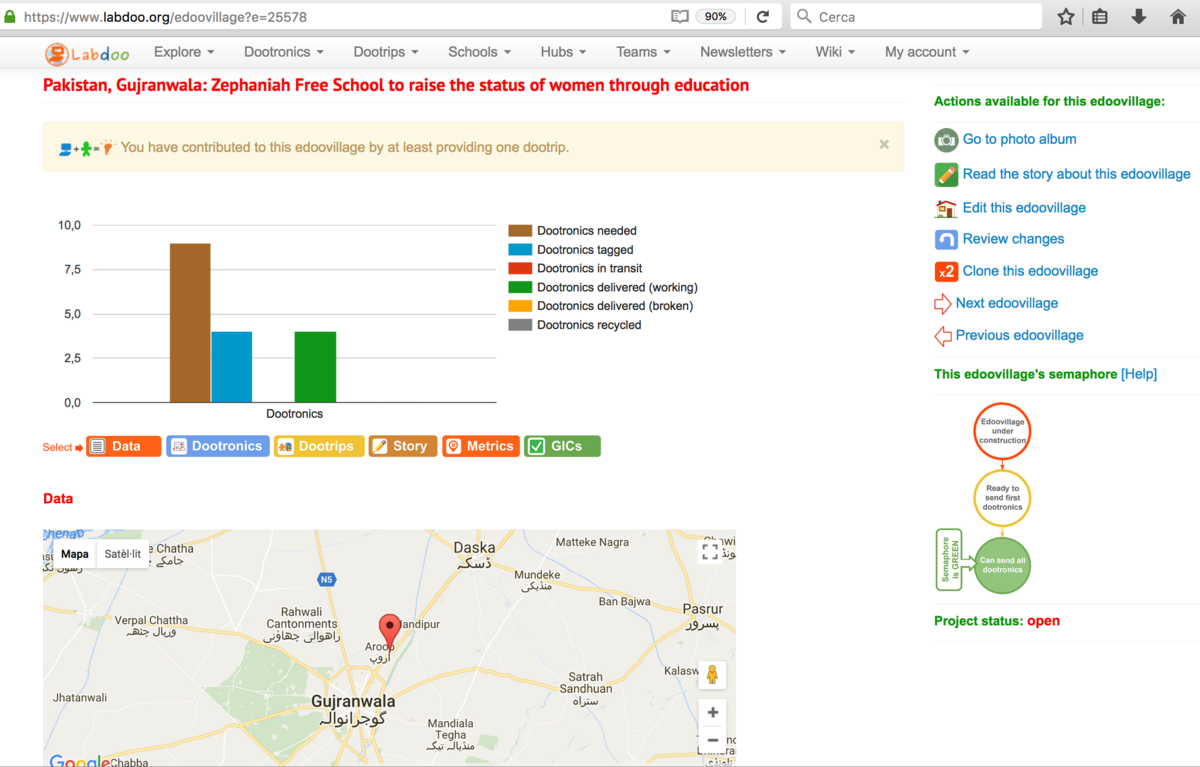
|
Continue reading to the next page:
Mettre en Ligne des Photos de Votre Edoovillage
Go back to read the previous page:
Comment Créer un Edoovillage

 If you have any questions about this page or if you find any errors,
please write a message to the
If you have any questions about this page or if you find any errors,
please write a message to the